A legtöbb felhasználó számára elegendő a gazdagép fájl módosítása
- Az üzenet hatással van PhotoShop, Lightroom és más Adobe-felhasználók.
- Míg a gazdagép fájl szerkesztése a legtöbb felhasználó számára garantált javítás, javasoljuk, hogy kezdje az alábbiakban részletezett kerülő megoldásokkal.

xTELEPÍTÉS A LETÖLTÉSI FÁJLRA KATTINTVA
- Töltse le a DriverFix-et (ellenőrzött letöltési fájl).
- Kattintson Indítsa el a szkennelést hogy megtalálja az összes problémás illesztőprogramot.
- Kattintson Frissítse az illesztőprogramokat új verziók beszerzése és a rendszer hibáinak elkerülése érdekében.
- A DriverFix-et letöltötte 0 olvasói ebben a hónapban.
Néhány olvasónk, aki PhotoShop-ot, Lightroom-ot és más Adobe-termékeket használ, panaszkodik, hogy megkapja a hibát Sajnáljuk, ez az Adobe alkalmazás nem érhető el.
Ez a hibaüzenet annak ellenére érkezik, hogy az alkalmazások hónapokig tökéletesen működnek. Tehát ebben az útmutatóban megvizsgáljuk, és gyakorlati megoldásokat kínálunk.
Mit kapok az értesítéstől Sajnáljuk, ez az Adobe alkalmazás nem érhető el?
- Rossz internet kapcsolat – Ha csatlakoztatva van a rossz vagy instabil internet forrásból, véletlenszerű hibákra számíthat az Adobe termékek használata során.
- Az Adobe szoftver nem aktuális – Az Adobe rendszeres frissítéseket ad ki szoftvereihez, amelyek gyakran tartalmaznak hibajavításokat és biztonsági frissítéseket. Tehát ha elavult másolatot használ, akkor számíthat a hibára.
- Az Adobe szoftver nincs aktiválva – Az Adobe szoftvert aktiválni kell a használatához, és egy nem aktivált szoftver használata gyakran hibaüzenetet okoz.
- Kompatibilis problémák – Néhány olvasónk, aki tapasztalja a hibaüzenetet, azt a termék és operációs rendszere közötti kompatibilitási problémáknak tulajdonította.
Hogyan javíthatom? Sajnáljuk, ez az Adobe-alkalmazás nem érhető el?
Mielőtt rátérne az általunk kínált megoldásokra, próbálja ki az alábbi megoldásokat:
- Győződjön meg róla, hogy jó internetkapcsolat van. Lehet, hogy vezetékes kapcsolatra van szüksége, vagy módosítania kell az internetszolgáltatót.
- Indítsa újra a számítógépet, mert képes lehet megoldani az egyszerű hibákat, amelyek kiválthatják a hibát.
- Távolítsa el az Adobe alkalmazást és telepítse újra egy frissen letöltött másolattal.
- Egyes Adobe-alkalmazások meghatározott operációs rendszerekhez készültek, ezért ellenőriznie kell, hogy a megfelelő alkalmazást használja-e az operációs rendszerhez.
Ha azonban az előmegoldások nem működnek, folytassa az alábbi javítással.
1. Szerkessze a gazdagép fájlt
- Zárjon be minden futó Adobe programot.
- nyomja meg ablakok + E kinyitni Fájlkezelő.
- Kattints a Kilátás menüből válassza ki Előadás, és jelölje be Rejtett elemek.
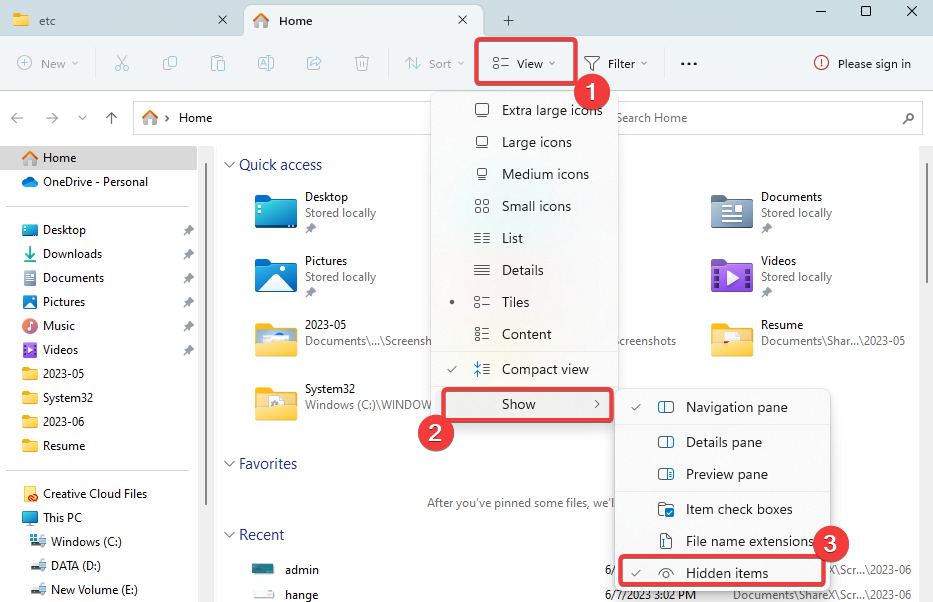
- Most navigáljon az alábbi útvonalra:
C:\Windows\System32\drivers\stb - Dupla kattintás Házigazda, és válassza ki a lehetőséget Jegyzettömb választási lehetőség.
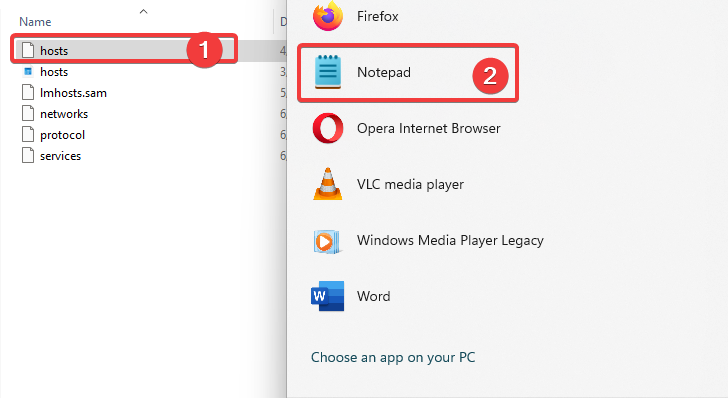
- Adja hozzá az alábbi szkriptet a fájlhoz, és mentse el:
# ADOBE LETILTÁSA#
127.0.0.1 ic.adobe.io
127.0.0.1 52.6.155.20
127.0.0.1 52.10.49.85
127.0.0.1 23.22.30.141
127.0.0.1 34.215.42.13
127.0.0.1 52.84.156.37
127.0.0.1 65.8.207.109
127.0.0.1 3.220.11.113
127.0.0.1 3.221.72.231
127.0.0.1 3.216.32.253
127.0.0.1 3.208.248.199
127.0.0.1 3.219.243.226
127.0.0.1 13.227.103.57
127.0.0.1 34.192.151.90
127.0.0.1 34.237.241.83
127.0.0.1 44.240.189.42
127.0.0.1 52.20.222.155
127.0.0.1 52.208.86.132
127.0.0.1 54.208.86.132
127.0.0.1 63.140.38.120
127.0.0.1 63.140.38.160
127.0.0.1 63.140.38.169
127.0.0.1 63.140.38.219
127.0.0.1 wip.adobe.com
127.0.0.1 adobeereg.com
127.0.0.1 18.228.243.121
127.0.0.1 18.230.164.221
127.0.0.1 54.156.135.114
127.0.0.1 54.221.228.134
127.0.0.1 54.224.241.105
127.0.0.1 100.24.211.130
127.0.0.1 162.247.242.20
127.0.0.1 wip1.adobe.com
127.0.0.1 wip2.adobe.com
127.0.0.1 wip3.adobe.com
127.0.0.1 wip4.adobe.com
127.0.0.1 3dns.adobe.com
127.0.0.1 ereg.adobe.com
127.0.0.1 199.232.114.137
127.0.0.1 bam.nr-data.net
127.0.0.1 practivate.adobe
127.0.0.1 ood.opsource.net
127.0.0.1 crl.verisign.net
127.0.0.1 3dns-1.adobe.com
127.0.0.1 3dns-2.adobe.com
127.0.0.1 3dns-3.adobe.com
127.0.0.1 3dns-4.adobe.com
127.0.0.1 hl2rcv.adobe.com
127.0.0.1 genuine.adobe.com
127.0.0.1 www.adobeereg.com
127.0.0.1 www.wip.adobe.com
127.0.0.1 www.wip1.adobe.com
127.0.0.1 www.wip2.adobe.com
127.0.0.1 www.wip3.adobe.com
127.0.0.1 www.wip4.adobe.com
127.0.0.1 ereg.wip.adobe.com
127.0.0.1 ereg.wip.adobe.com
127.0.0.1 activate.adobe.com
127.0.0.1 adobe-dns.adobe.com
127.0.0.1 ereg.wip1.adobe.com
127.0.0.1 ereg.wip2.adobe.com
127.0.0.1 ereg.wip3.adobe.com
127.0.0.1 ereg.wip4.adobe.com
127.0.0.1 ereg.wip1.adobe.com
127.0.0.1 ereg.wip2.adobe.com
127.0.0.1 ereg.wip3.adobe.com
127.0.0.1 ereg.wip4.adobe.com
127.0.0.1 cc-api-data.adobe.io
127.0.0.1 practivate.adobe.ntp
127.0.0.1 practivate.adobe.ipp
127.0.0.1 practivate.adobe.com
127.0.0.1 adobe-dns-1.adobe.com
127.0.0.1 adobe-dns-2.adobe.com
127.0.0.1 adobe-dns-3.adobe.com
127.0.0.1 adobe-dns-4.adobe.com
127.0.0.1 lm.licenses.adobe.com
127.0.0.1 hlrcv.stage.adobe.com
127.0.0.1 prod.adobegenuine.com
127.0.0.1 practivate.adobe.newoa
127.0.0.1 activate.wip.adobe.com
127.0.0.1 activate-sea.adobe.com
127.0.0.1 uds.licenses.adobe.com
127.0.0.1 k.sni.global.fastly.net
127.0.0.1 activate-sjc0.adobe.com
127.0.0.1 activate.wip1.adobe.com
127.0.0.1 activate.wip2.adobe.com
127.0.0.1 activate.wip3.adobe.com
127.0.0.1 activate.wip4.adobe.com
127.0.0.1 na1r.services.adobe.com
127.0.0.1 lmlicenses.wip4.adobe.com
127.0.0.1 na2m-pr.licenses.adobe.com
127.0.0.1 wwis-dubc1-vip60.adobe.com
127.0.0.1 workflow-ui-prod.licensingstack.com
0.0.0.0 2ftem87osk.adobe.io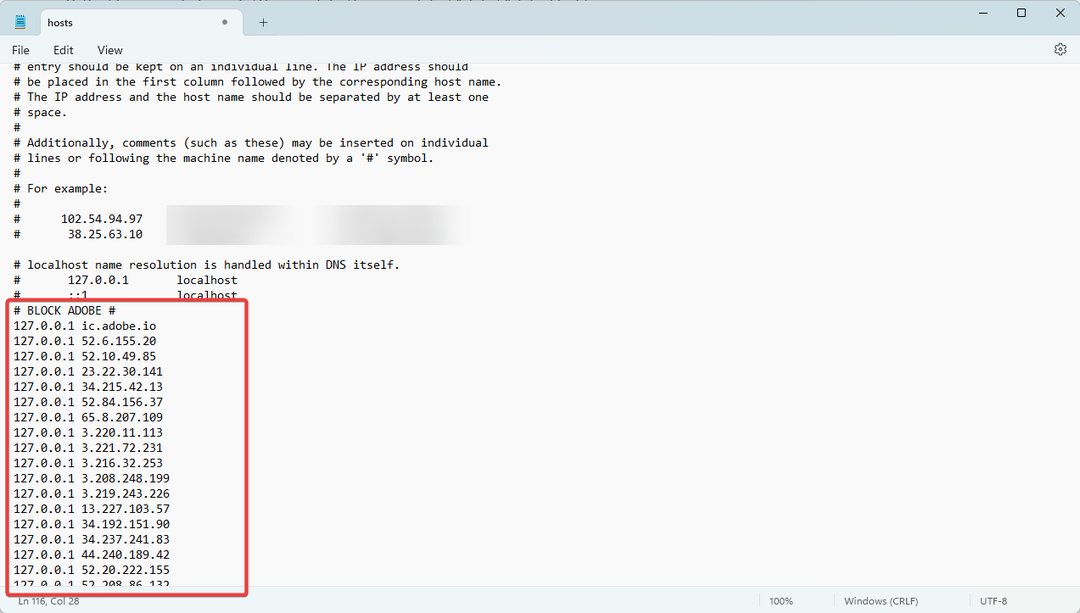
- Ellenőrizze, hogy továbbra is megjelenik-e a Sajnáljuk, ez az Adobe alkalmazás nem érhető el hibaüzenet.
- Javítás: A generatív kitöltés nem jelenik meg/működik a Photoshopban
- Az Adobe After Effects lassan fut? 5 módszer a felgyorsításra
- Az Ön Adobe-alkalmazása nem eredeti: 3 módszer az előugró ablak eltávolítására
- Az Adobe Media Encoder nem működik: Hogyan lehet visszaállítani
- Ez a dokumentum nem biztonságos tartalmat tartalmazhat: 3 módszer a javításra
Míg a gazdagép fájl szerkesztése a legtöbb felhasználó számára garantált megoldás, javasoljuk, hogy kezdje a kerülő megoldásokkal, amelyek a rendszergazdafájl módosítása nélkül is megoldhatják a problémát. Ha a hiba továbbra is fennáll, felveheti a kapcsolatot Adobe ügyfélszolgálat.
Kérjük, ossza meg velünk a megjegyzés rovatban, ha egyéb javításai vannak. Olvasóink szívesen hallanak majd Önről.
Még mindig vannak problémái? Javítsa ki őket ezzel az eszközzel:
SZPONSORÁLT
Egyes illesztőprogramokkal kapcsolatos problémák gyorsabban megoldhatók egy erre a célra szolgáló eszközzel. Ha továbbra is problémái vannak az illesztőprogramokkal, töltse le DriverFix és néhány kattintással üzembe helyezheti. Ezt követően hagyja, hogy átvegye az irányítást, és gyorsan javítsa ki az összes hibáját!

![Hogyan rajzolhat PDF-re [Online / Szoftveres megoldások]](/f/c9e7296c42aee53ee5d9a181582678e4.jpg?width=300&height=460)
